U盘无法读取怎么办?如何修复丢失的数据?
34
2024-10-07
随着U盘的普及和应用,有时候我们可能会遇到U盘被写保护的问题,无法进行文件的删除、复制和编辑等操作。本文将介绍一些有效的方法来解除U盘的写保护,让您重新获得对U盘的完全控制。
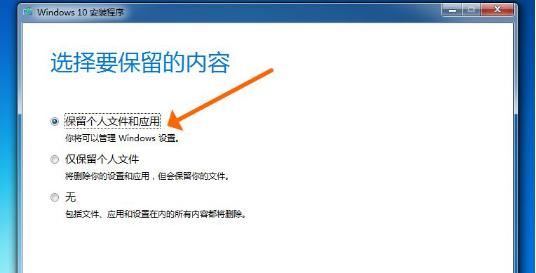
一、检查U盘物理开关是否处于“锁定”状态
如果您的U盘上有一个物理开关,请确保它没有被意外切换到“锁定”位置。
二、尝试使用不同的USB接口或电脑
有时候,U盘的写保护问题可能是由于USB接口或电脑的故障所致。您可以尝试将U盘连接到另一个USB接口或另一台电脑上,看看问题是否得以解决。
三、使用注册表编辑器检查并修复写保护问题
通过注册表编辑器可以修改电脑的一些设置,从而解除U盘的写保护。具体操作步骤如下:
1.按下Win+R组合键,打开“运行”对话框。
2.输入“regedit”并点击“确定”,打开注册表编辑器。
3.在注册表编辑器中,依次展开“HKEY_LOCAL_MACHINE”→“SYSTEM”→“CurrentControlSet”→“Control”→“StorageDevicePolicies”。
4.如果“StorageDevicePolicies”项不存在,请右键点击“Control”文件夹,选择“新建”→“项”,并将其命名为“StorageDevicePolicies”。
5.在“StorageDevicePolicies”文件夹中,右键点击空白处,选择“新建”→“DWORD(32位)值”,将其命名为“WriteProtect”。
6.双击“WriteProtect”,将数值数据改为“0”,然后点击“确定”。
7.关闭注册表编辑器,重新插入U盘查看是否解除写保护。
四、使用磁盘管理工具解除写保护
1.按下Win+R组合键,打开“运行”对话框。
2.输入“diskmgmt.msc”并点击“确定”,打开磁盘管理工具。
3.在磁盘管理工具中,找到U盘对应的磁盘,右键点击它。
4.选择“属性”,在弹出的窗口中找到“卷”选项卡。
5.确保“只读”选项未被勾选,如果已勾选,请取消勾选并点击“确定”。
五、使用命令提示符解除写保护
1.按下Win+R组合键,打开“运行”对话框。
2.输入“cmd”并点击“确定”,打开命令提示符。
3.输入“diskpart”并按下回车键,进入磁盘分区工具。
4.输入“listdisk”,查看电脑上的磁盘列表。
5.输入“selectdiskx”(x为U盘对应的磁盘号),选中U盘。
6.输入“attributesdiskclearreadonly”,清除U盘的只读属性。
7.关闭命令提示符,重新插入U盘查看是否解除写保护。
六、更新或重新安装驱动程序
有时候,U盘写保护问题可能是由于驱动程序不兼容或损坏所致。您可以尝试更新或重新安装相关的驱动程序来解决此问题。
七、使用安全模式访问U盘
有时候,某些第三方软件或病毒可能导致U盘被写保护。您可以尝试在安全模式下访问U盘,这将绕过某些限制并允许您进行操作。
八、使用专业的U盘格式化工具
如果以上方法仍无法解除U盘的写保护,您可以尝试使用专业的U盘格式化工具。这些工具通常具有更高级的功能和解决方案,能够更好地解决写保护问题。
九、联系U盘制造商或技术支持
如果您尝试了以上方法仍无法解决问题,建议您联系U盘的制造商或技术支持团队。他们可能会提供更专业的解决方案或更换有问题的U盘。
十、备份U盘数据并格式化
如果您不再需要U盘上的数据,或者无法解除写保护,最后的选择是备份U盘上的数据,并进行格式化操作。这将清除所有数据并重新初始化U盘,解除写保护问题。
十一、注意事项及预防措施
在使用U盘时,我们还需要注意以下几点事项及预防措施:
1.避免连接未知来源的U盘,以免受到病毒感染。
2.及时升级电脑的防病毒软件,并进行定期扫描。
3.在拔出U盘之前,先进行安全删除操作,以避免数据丢失或损坏。
4.定期备份重要数据,以防止数据丢失。
本文介绍了多种解除U盘写保护的方法,包括检查物理开关、更换USB接口或电脑、使用注册表编辑器、磁盘管理工具、命令提示符等。如果以上方法无效,可以尝试更新驱动程序、安全模式访问U盘,或者使用专业的U盘格式化工具。如果问题仍然存在,建议联系制造商或技术支持,并注意使用U盘时的注意事项和预防措施。通过这些方法和建议,您将能够解除U盘的写保护问题,并恢复对U盘的正常使用。
在使用U盘存储和传输数据时,有时会遇到U盘被写保护的问题,导致无法对其进行写入、修改或删除操作。这给我们的工作和生活带来了很大的不便。但是,幸运的是,我们可以通过一些方法来解除U盘的写保护,恢复其正常使用。本文将介绍一些快速有效的方法,帮助您解决U盘写保护问题。
一:检查U盘开关
如果您的U盘具有物理写保护开关,首先要检查开关的位置。将开关设置为“关闭”状态,然后尝试写入操作。如果开关设置正确,问题可能出在其他方面。
二:使用注册表编辑器
通过注册表编辑器可以解除U盘的写保护。按下Win+R键打开运行窗口,输入“regedit”并按下回车键打开注册表编辑器。依次展开“HKEY_LOCAL_MACHINE”→“SYSTEM”→“CurrentControlSet”→“Control”→“StorageDevicePolicies”,双击右侧窗口中的WriteProtect,将数值数据设置为0,保存并重启电脑。
三:使用磁盘管理工具
如果注册表编辑器的方法没有解决问题,可以尝试使用磁盘管理工具来解除U盘的写保护。在Windows操作系统中,打开控制面板,选择“系统与安全”,然后选择“管理工具”,再选择“磁盘管理”。找到U盘所在的磁盘,右键点击该磁盘,选择“属性”,然后取消勾选“只读”。
四:使用命令提示符
命令提示符是解除U盘写保护的另一种方法。在Windows操作系统中,按下Win+R键打开运行窗口,输入“cmd”并按下回车键打开命令提示符窗口。输入“diskpart”并按下回车键进入磁盘分区工具。依次输入“listdisk”、“selectdiskn”(n代表U盘对应的磁盘号),最后输入“attributesdiskclearreadonly”来清除只读属性。
五:使用第三方工具
如果以上方法都无法解除U盘的写保护,您可以尝试使用一些第三方工具来解决问题。有一些免费的U盘写保护解除软件可以帮助您快速解决这个问题。但在使用第三方工具时,一定要选择可信赖的软件,并注意防止病毒和恶意软件的风险。
六:更换U盘
如果以上方法都无效,那么可能是U盘本身出现了硬件故障,无法解除写保护。这时,您只能考虑更换一块新的U盘了。
七:检查电脑防病毒软件
某些电脑防病毒软件可能会将U盘误判为病毒或恶意软件,从而对其进行写保护。您可以尝试关闭电脑上的防病毒软件,然后重新插入U盘并尝试写入操作。
八:检查U盘文件系统
有时候,U盘的文件系统可能出现问题,导致写保护。您可以在“我的电脑”中右键点击U盘图标,选择“属性”,然后选择“工具”选项卡,点击“错误检查”按钮,勾选“自动修复文件系统错误”,然后点击“开始”。
九:检查电脑管理员权限
在某些情况下,U盘被写保护是由于缺乏管理员权限造成的。您可以尝试使用管理员账户登录电脑,然后重新插入U盘并尝试写入操作。
十:检查U盘连接口
有时,U盘的连接口可能出现松动或脏污,导致写保护。您可以尝试重新插拔U盘几次,并使用棉签等工具清理连接口,确保连接稳定。
十一:更新驱动程序
有时候,U盘的驱动程序可能过时或损坏,导致写保护。您可以尝试在设备管理器中找到U盘的驱动程序,右键点击选择“更新驱动程序”,然后选择“自动搜索更新的驱动程序”。
十二:格式化U盘
如果以上方法都无效,最后的选择是格式化U盘。但是,这将导致U盘内所有数据的永久删除,请在操作前提前备份重要数据。
十三:联系厂商或专业维修人员
如果您还是无法解除U盘的写保护,那么可能是U盘本身存在硬件故障。此时,建议您联系U盘厂商或专业维修人员寻求帮助。
十四:注意数据安全
在进行任何操作之前,请确保您已经备份了重要数据,并且谨慎操作,避免误操作导致数据丢失或其他不可逆转的问题。
十五:
解除U盘写保护是一项常见但有时相对棘手的问题。本文介绍了多种方法来解决U盘写保护问题,包括检查开关、使用注册表编辑器、磁盘管理工具、命令提示符、第三方工具等等。如果遇到U盘写保护问题,请根据实际情况选择合适的方法尝试解决。记得要备份重要数据,并注意数据安全。如果所有方法都无效,建议联系厂商或专业维修人员寻求帮助。
版权声明:本文内容由互联网用户自发贡献,该文观点仅代表作者本人。本站仅提供信息存储空间服务,不拥有所有权,不承担相关法律责任。如发现本站有涉嫌抄袭侵权/违法违规的内容, 请发送邮件至 3561739510@qq.com 举报,一经查实,本站将立刻删除。